Der Netzwerkanschluss sowie die Möglichkeit, Filme, Bilder und Musik abzurufen, sind die wichtigsten Eigenschaften eines Smart-TVs. Dadurch entfällt der umständliche Transport von Filmen, Musik oder Fotos über eine externe Festplatte oder einen USB-Stick zum Fernseher. Zahlreiche Smart-TV-Geräte verfügen über einen internen Streaming-Client und empfangen damit ohne zwischengeschaltete Geräte Multimedia-Dateien aus dem Netzwerk. Fernseher ohne Netzwerkanschluss und Abspielmöglichkeiten für Streams lassen sich mit einem Mediaplayer ab etwa 100 Euro kostengünstig erweitern.
Wiedergabe von Medieninhalten auf dem Fernseher Ein Mediaplayer – eine andere Bezeichnung lautet Streaming-Client – holt sich die Multimedia-Dateien vom Server im Netzwerk und gibt sie auf den Wohnzimmergeräten aus. Dazu schließen Sie ihn an den Fernseher und die Hi-Fi-Anlage an. Mit dem Netzwerk lässt er sich per Kabel oder WLAN verbinden. Player für die Wiedergabe von Filmen, Fotos und Musik bieten einen HDMI-Anschluss, über den sie mit einem Fernseher Kontakt aufnehmen. Sie spielen neben Filmen in PAL-Standardauflösung HD-Videos ab, und zwar auch in Full-HD mit 1080p und 1080i. Besser ausgestattete Player verfügen über eine interne Festplatte und USB-Anschlüsse für externe USB-Festplatten zum Speichern und Wiedergeben von Multimedia-Inhalten.
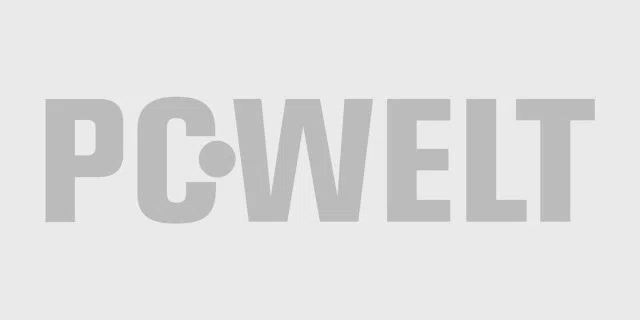
©Eminent
Externe Multimedia-Festplatten lassen sich ebenfalls als Streaming-Clients verwenden. Und nicht zuletzt eignen sich beispielsweise auch Spielekonsolen wie die Sony Playstation 3 und die Microsoft Xbox 360 als Netzwerkempfänger für den Fernseher. Das Menü des Streaming-Clients erscheint auf dem TV-Gerät. Für die Steuerung wird eine Fernbedienung mitgeliefert. Die meisten Mediaplayer für Videos übertragen auch Musik, wenn Sie sie an die Hi-Fi-Anlage anschließen. Doch sie besitzen keinen Bildschirm zur Auswahl der Dateien. Deshalb muss der Fernseher immer eingeschaltet sein, auch wenn Sie nur Musik hören wollen.
TV-Inhalte aufnehmen, bearbeiten & umwandeln
So kommen Streams vom PC zum Fernseher Wer regelmäßig per Rechner bereitliegende Videos, Bilder und Musik am Fernseher genießen will, für den ist ein Netzwerk-Mediaplayer mit DLNA-Unterstützung eine komfortable Lösung. Das Kürzel „DLNA“ steht für „Digital Living Network Alliance“ und ist ein Medienstandard, der von zahlreichen Herstellern unterstützt wird. Er sorgt dafür, dass Smart-TVs, Mediaplayer, AV-Verstärker, Rechner, Tablets und Smartphones ohne Umkopieren oder Konvertieren untereinander kommunizieren können. Damit lassen sich etwa am Rechner mit DLNA-Software oder einer Netzwerkfestplatte mit DLNA-Funktion bereitgestellte Medieninhalte auf allen anderen Geräten mit DLNA-Unterstützung abrufen. Aktuell ist die DLNA-Version 1.5.
Technik für die gemeinsame Mediennutzung im Netz Voraussetzung für eine gemeinsame Mediennutzung ist, dass die jeweiligen Geräte im gleichen Netzwerk eingebucht sind. Die Art der Verbindung – WLAN oder kabelgebundenes Ethernet – spielt dabei keine Rolle. Geregelt wird das durch UpnP-AV („Universal Plug-and-Play Audio Video“), das die Geräte auch unterstützen müssen. Diese Technik ist dafür zuständig, dass sich in einem Heimnetzwerk sämtliche Multimedia-Geräte finden und miteinander kommunizieren können. Ein UpnP-AV-fähiges Gerät sucht im Netzwerk nach Servern, die einen entsprechenden Dienst bereitstellen und listet die gefundenen Anbieter auf. Vorteil von UpnP-AV: Das Verfahren setzt keine Anmeldung beim Server voraus und hat keine Funktionen für Zugriffsrechte. Jedes Gerät kann also auf die angebotenen Ressourcen zugreifen.

DLNA: Damit die Wiedergabe von Medieninhalten über DLNA funktioniert, müssen Sie DLNA in allen beteiligten Geräten aktivieren und am Fernseher nach DLNA-Media-Servern suchen lassen. Daraufhin werden die verfügbaren Inhalte am Bildschirm angezeigt und das Abspielen kann beginnen.
Netzwerk-Tempo: Beim Streamen von hochauflösenden Videos kommt es insbesondere auf ausreichendes Tempo bei der Datenübertragung an. Andernfalls würden Aussetzer und Ruckeln die Video- und Audiowiedergabe beeinträchtigen. Auf der sicheren Seite sind Sie mit einer Kabelverbindung: Selbst in einem Kabelnetzwerk, das nach dem älteren Fast-Ethernet-Standard mit 100 MBit/s arbeitet, lassen sich hochaufgelöste Videos in 1080p-Qualität flüssig abspielen.
WLAN & Powerline: Bei WLAN- und Powerline ist es besonders wichtig, dass die Datenübertragung unter guten Bedingungen abläuft, da diese beiden Verfahren störanfälliger als Netzwerkkabel sind. Unter optimalen Bedingungen reichen die Tempovarianten 802.11n bei WLAN und Homeplug-AV bei Powerline allerdings aus, um HD-Videos wiederzugeben.

Der richtige Medien-Server für das Heimnetzwerk Als Quelle für Filme, Bilder und Musik bietet sich ein Multimedia-Server an. Damit wird das Gerät im Netzwerk bezeichnet, auf dem Sie die Bilder, Lieder oder Filme gespeichert haben, die Sie an das Abspielgerät übertragen wollen. Der Server kann ein Rechner oder ein Notebook sein. Für den Dauereinsatz sind Desktop-PCs wegen ihres hohen Stromverbrauchs aber weniger geeignet. Sparsamer ist etwa ein Router mit USB-Anschluss wie die AVM Fritzbox oder ein NAS-Laufwerk.
Bilder, Musik und Videos im Heimnetz
Filme und Fotos via DLNA bereitstellen Zum Bereitstellen von Filmen, Bildern und Musik in Windows benötigen Sie ein DLNA-Medien-Server-Tool, etwa das recht umfangreiche Tversity , VLC Media Player , Serviio oder PS3 Media Server . Dabei unterstützt Tversity neben dem Medienzugriff über UpnP und DLNA auch den Abruf von Medieninhalten über Webbrowser. Der große Pluspunkt des rund 15 Euro teuren Tools und des PS3 Media Servers: Die Programme wandeln exotische Videoformate in gebräuchliche um (Transkodierung), sodass sie auch auf Geräte gestreamt werden können, die ausgefallene Video-Codecs von Haus aus gar nicht unterstützen. Alternativ ist es ebenfalls möglich, das von manchem TV-Gerätehersteller angebotene Server-Tool für Windows zu verwenden, beispielsweise bei Samsung den PC Share Manager.
Mithilfe eines solchen Tools können Sie selbst große Video- und Musiksammlungen übersichtlich sortieren und schnell durchsuchen. Es ordnet die Dateien anhand der Dateiendung automatisch in die Kategorien „Video“, „Musik“ und „Foto“ ein. Darüber hinaus wertet es zusätzliche Infos in den Dateien aus, etwa die Interpreten der Musikstücke, sodass Sie Ihre Sammlung auch danach ordnen können. Die entsprechenden Daten stehen dann am Smart-TV oder in der Oberfläche des Mediaplayers zur Verfügung.
Die Fritzbox als Medien-Server nutzen Die Medien-Server-Software in den meisten Routern oder in den Netzwerkspeicher-Geräten (NAS, Network Attached Storage) beherrscht ebenfalls UpnP/DLNA. Haben Sie bei Ihrer Fritzbox der 32er, 72er Reihe oder neuer eine USB-Festplatte angesteckt und als Netzwerkspeicher konfiguriert, lassen sich die darauf gespeicherten Filme, Musik und Fotos auch auf Streaming-Geräte übertragen, um sie damit auf dem Fernseher und/oder der Hi-Fi-Anlage wiederzugeben. Möglich macht dies der in die neueren Fritzbox-Modelle integrierte Medien-Server. Ältere Modelle mit „Musikbox“-Funktion können nur Musikdateien übertragen.
Medien-Server einschalten: Normalerweise sollte die Medien-Server-Funktion aktiv sein, wenn Sie den Fritzbox-Netzwerkspeicher konfiguriert haben. Das sollten Sie auf der Konfigurationsoberfläche der Fritzbox kontrollieren. Dort klicken Sie auf „Inhalt“ und daraufhin im Bereich „Heimnetz, Speicher (NAS)“ auf „Aktivierungen“. Sehen Sie im dann erscheinenden Fenster nach, ob der Haken vor „Mediaserver aktiv“ gesetzt ist. Falls nicht, holen Sie das nach und klicken auf „Übernehmen“.
Filme und Musik abspielen: Bei anderen Geräten, die nach dem UpnP-AV-Standard arbeiten, läuft die Nutzung als MedienServer ähnlich ab: Zunächst müssen Sie die Geräte in Ihr Heimnetz einbinden, am besten per Kabel. Anschließend starten Sie diese und lassen sie im Netzwerk nach Medien-Servern suchen. Nachdem der Fritz-Server gefunden wurde, können sie die über ihn angebotenen Multimedia-Dateien dann wiedergeben, sofern sowohl Medien-Server als auch Abspielgeräte das jeweilige Dateiformat kennen.

©Fantec
NAS als Medien-Server verwenden Aktuellere NAS-Geräte enthalten mindestens eine UpnP-AV-Server-Option. Unter anderem kann zum Beispiel auch die Fritzbox einen integrierten UpnP-AV-Server anbieten, sofern Sie eine Festplatte mit Multimedia-Dateien an den USB-Port anschließen. Sie aktivieren diese Funktion unter „Einstellungen, Erweiterte Einstellungen, Speicher (NAS), Einstellungen, Mediaserver aktivieren“. Klassische NAS-Speicher zeigen die Funktion „UPnP AV Server“ ebenfalls unter „Erweitert“ oder „Advanced“ an. Die Auswahl der Ordner, deren Medien der Server später ausliefern soll, lässt jedoch oft noch Komfort vermissen: Vielfach ist nur die Angabe eines Ordners möglich, und das kann den Benutzer zur Neuorganisation des NAS-Servers zwingen.
Netzwerkspeicher (NAS) als Datenspeicher verwenden
Dateiformate fürs Streaming am PC umwandeln Lässt sich eine bestimmte Videodatei nicht am Fernseher oder Mediaplayer abspielen, müssen Sie sie zuerst in ein Format umwandeln, das das Abspielgerät versteht. Besonders flexibel funktioniert dies mit Tversity: Das Tool bringt Dateien, die ein Mediaplayer abruft, in Echtzeit in ein passendes Format. Voraussetzung dafür ist jedoch, dass Tversity das Abspielgerät automatisch erkennt. Welche Modelle das sind, steht auf der Internetseite des Herstellers. Alternativ lassen sich Filme auch mit vielen Gratis-Umwandlern konvertieren – eine Auswahl an geeigneten Gratis-Tools enthält die Plus-DVD.

Dazu zählt unter anderem auch die Freeware Super 2012 (Simplified Universal Player Encoder & Renderer), welche die zum Umrechnen von Bild und Ton erforderlichen Codecs in den GNU-/GPL-Versionen gleich mitbringt. Super 2012 verfügt über Voreinstellungen für alle gängigen Zielformate. Von DVDs liest Ihnen das Tool auch die Tonspur aus. Sie können die Einstellungen ganz nach Ihren Bedürfnissen vornehmen. Die Auswahl für die Konvertierung der Dateien erfolgt bei Super 2012 bequem mit der Maus.
